記得10年前,NAS系統還不是那麼普及,手邊有不少食之無味棄之可惜的舊型週邊組件,東拼西湊就是一台主機,也跑不了什麼軟體,不過拿來當成網路儲存系統倒是還不錯用,只是大了點,可能也耗電了些。幾年過去,科技飛快的進步,電腦已經濃縮成手掌大小的裝置,當然應用層面也更廣了,NAS系統也變得更輕省、更容易操作。
這次所介紹的是由Thecus(色卡司)推出的N2520網路儲存伺服器,這款比起先前所開箱的N4200有不太一樣的市場定位,N2520有著相當質感類家電的外型,主要訴求是操作簡易,不需要有深厚的網路知識才有辦法安裝,一般家庭使用者也能夠輕鬆架設。官方標榜安裝沒有難度,連女生也都會。不過事實是不是如此,讓我們繼續看下去...
Thecus N2520 採用Intel Atom Soc CE5315 雙核心處理器,待機的時候僅有9W,負載約14W的耗電量,N2520 最主要除了NAS功能之外,還有HDMI輸出,直接可以變成多媒體播放器,另外安裝的部份,5分鐘就可以搞定。

9W待機、20dBA低噪音、5分鐘安裝、自動設定RAID。

透過N2520 NAS,讓資料更靈活運用。移動裝置可使用App軟體讀取儲存資料、照片伺服器、多媒體串流、雲端伺服器備份、下載伺服器、個人雲服務存取。
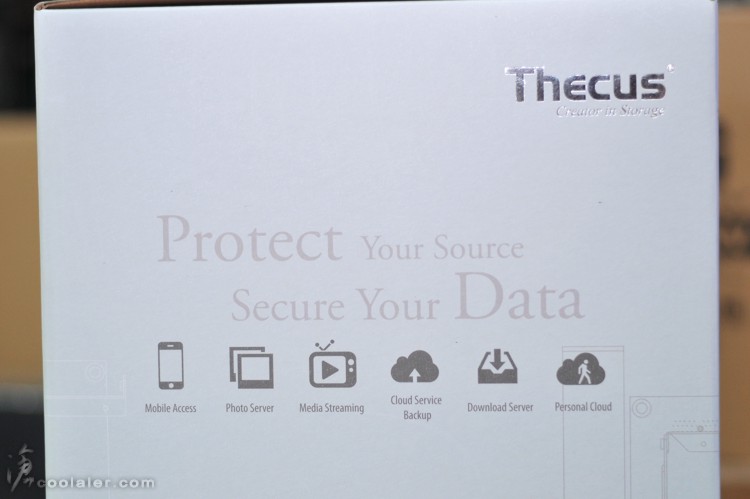
N2520 的硬體規格,Intel Atom CE5315雙核處理器、1GB DDR3記憶體、HDMI輸出、SPDIF音效輸出、1個USB3.0、2個USB3.0、可安裝2個3.5吋SATA硬碟。

開箱...一張3步驟簡易安裝說明書。

上面是配件盒。

配件的部份有2組硬碟滑軌架、保固卡、光碟軟體、說明書、變壓器、電源線、2條束帶、1條網路線。

40W的電源供應器。

硬碟滑軌,上頭有刻HDD RIGHT / LEFT,用來辨識硬碟側,不過基本上應該不用標示也不會裝錯才是。

N2520 本體為白色鋼琴烤漆(塑膠材質),整體的外型還頗有質感,放在家裡的桌上或是角落就像是家電一般的融洽阿。左側版的Thecus字樣在打開電源的時候還會發光,質感!

面板採圓弧修邊造型設計,左邊中間可以按壓,門片會彈出,內部可以安裝兩顆3.5吋SATA硬碟。中間右側上方則是硬碟、網路訊號指示燈,中間按鈕為複製鍵,下方為電源、USB3.0接口。這個USB3.0是用來複製資料到NAS上,插上隨身碟或儲存裝置,再按下中間的複製鍵就可以把資料複製到NAS裡面,相當方便。

上方的訊號燈。

內部可以安裝2顆3.5吋硬碟。

頂部並非相當平整,而是有點凸起的造型,前端則是有一個弧形開孔,散熱之用。

另一側。

後側採用一顆12公分風扇進行散熱。下方IO的部份有SPDIF音效輸出、HDMI、RJ45網路接口、2個USB2.0接口、DC IN電源接孔。接上HDMI、USB的鍵盤滑鼠就可以變成多媒體播放器!

用於搭配演出開箱的是Seagate NAS 專用硬碟,4TB兩顆。

裝上硬碟滑軌,對準硬碟側邊的螺絲孔卡上去即可,不用工具。


兩邊滑軌都裝好之後就可以推入N2520。

推到底之後下方的卡榫會鉤住固定硬碟。

拆卸則是按壓下方的卡榫,硬碟會彈出。不過這卡榫過於緊,按壓需要一些力道,相反在安裝的時候也需要出些力往下壓才會比較容易推入。

開啟電源之後,Thecus的字樣會亮起白燈,整體看來質感還不錯。

在未設定完成之前,所有的燈都會一閃一閃的,是正常現象,設定好之後就會恆亮。

下載應用軟體及設定
Thecus N2520 安裝好之後,可以直接從電腦上打開瀏覽器連接下載應用程式的網頁,支援三種作業系統,包括Windows、Mac OS、Linux。
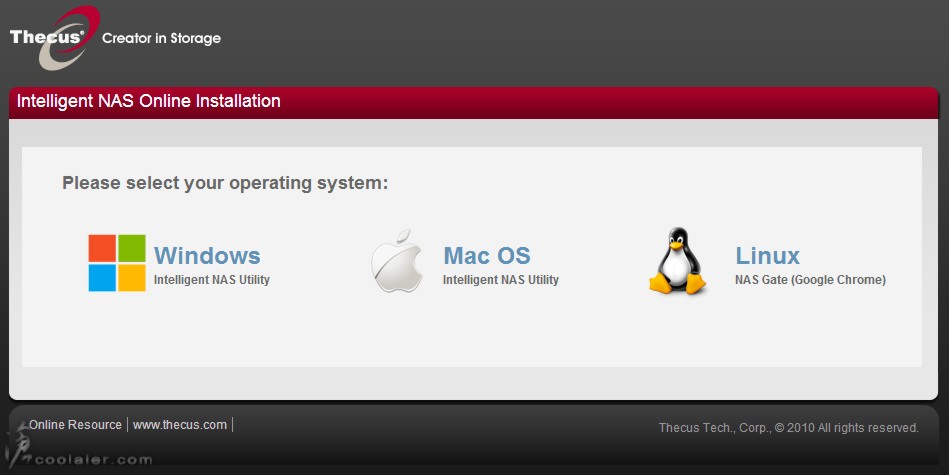
軟體不到4MB,下載完之後安裝。
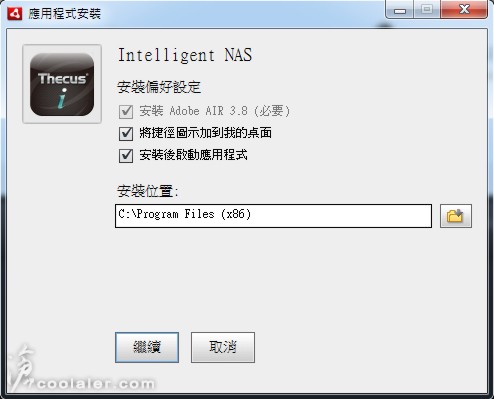
安裝好之後就可以開啟操作介面軟體。第一次使用,會需要設定磁碟陣列的方式,這部份若不知道怎麼設,也可以直接點選自動建立磁碟陣列,兩顆會直接做成RAID 1鏡像。
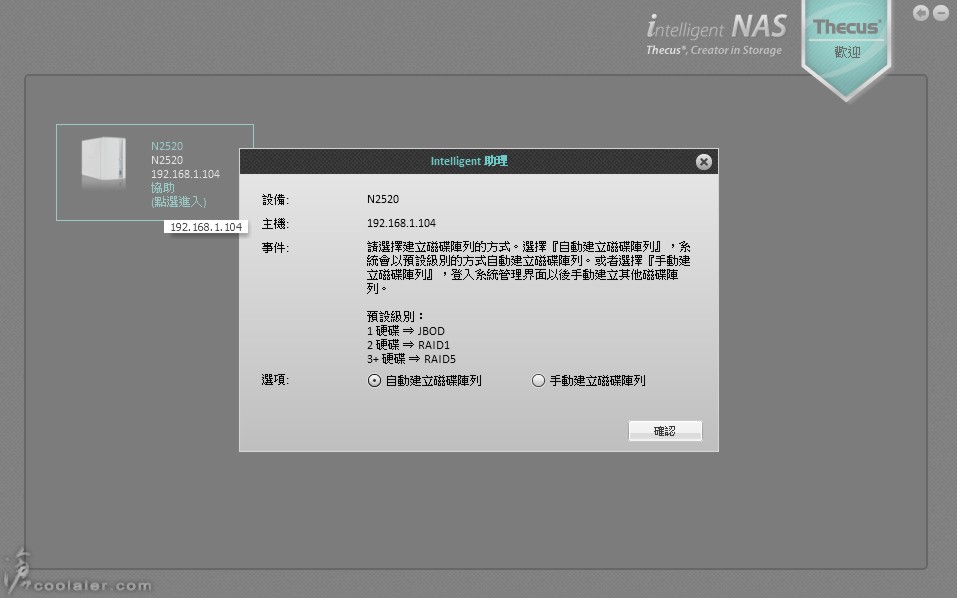
設定完成後初始化NAS設定。替NAS命名,以及NAS帳號及密碼設定。
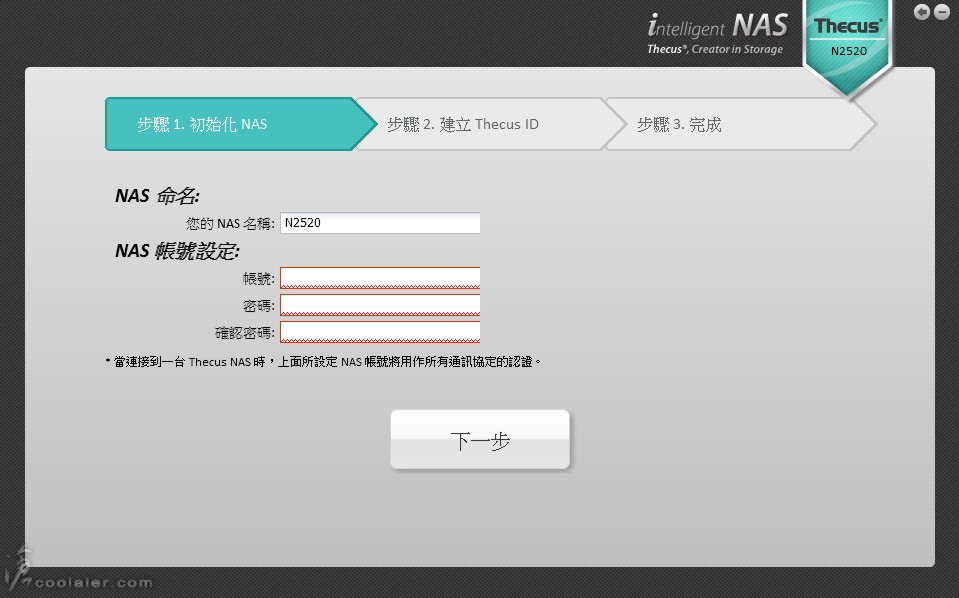
建立Thecus ID可以獲得免費的DDNS,可透過網際網路連接到NAS,你的朋友或是在外地也能夠連到NAS分享、讀取檔案。
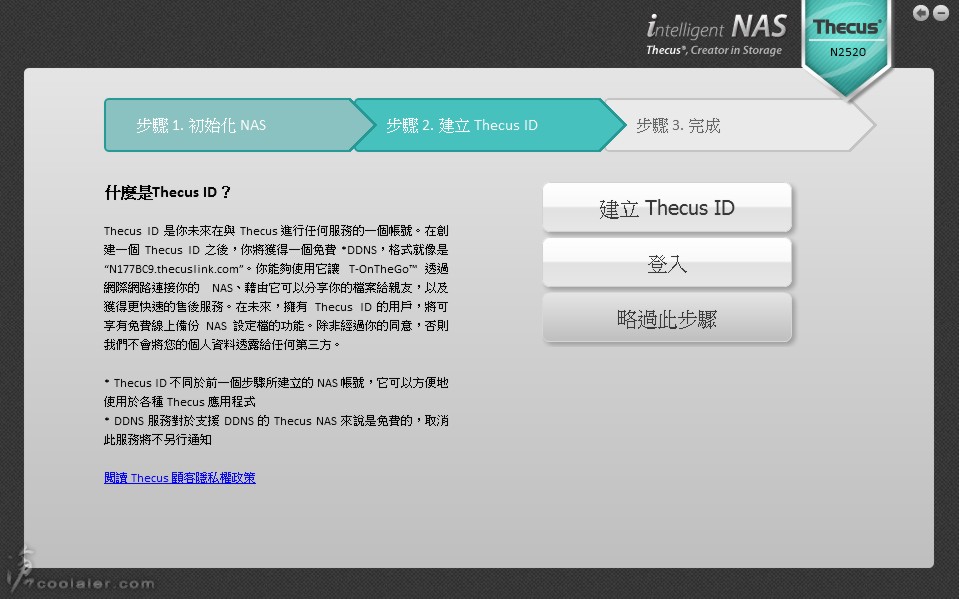
操作介面相當簡潔,分為三大項,N2520主畫面、下載器、檔案管理分享。N2520主畫面可以直接看到檔案的使用比例,甚至圖片如果夠多,還能夠幫您回憶一下歷史上的今天所拍的照片。
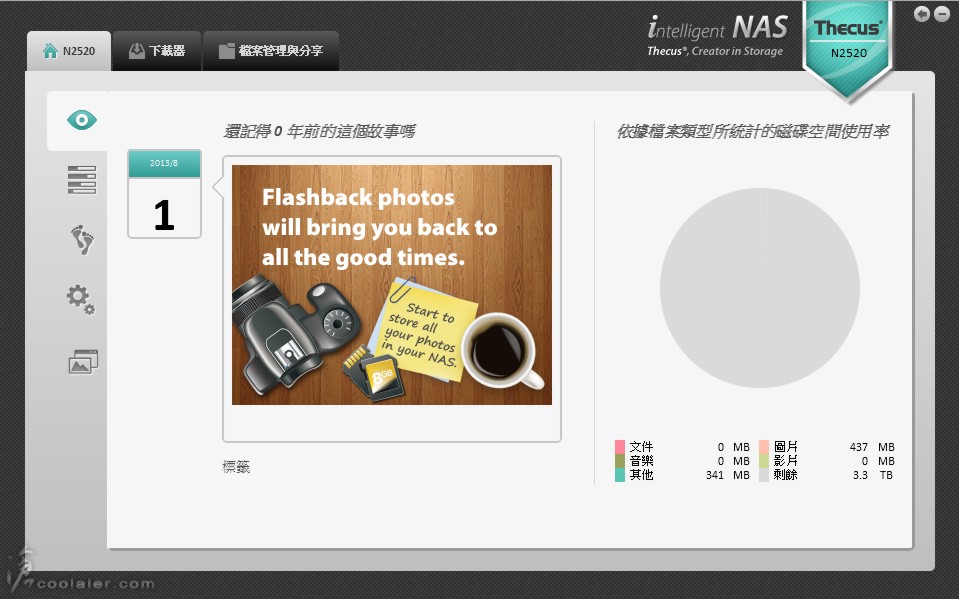
監看備份的紀錄或正在進行中的備份工作,也可以知道有哪些用戶正在存取設備,以及下載中的工作。
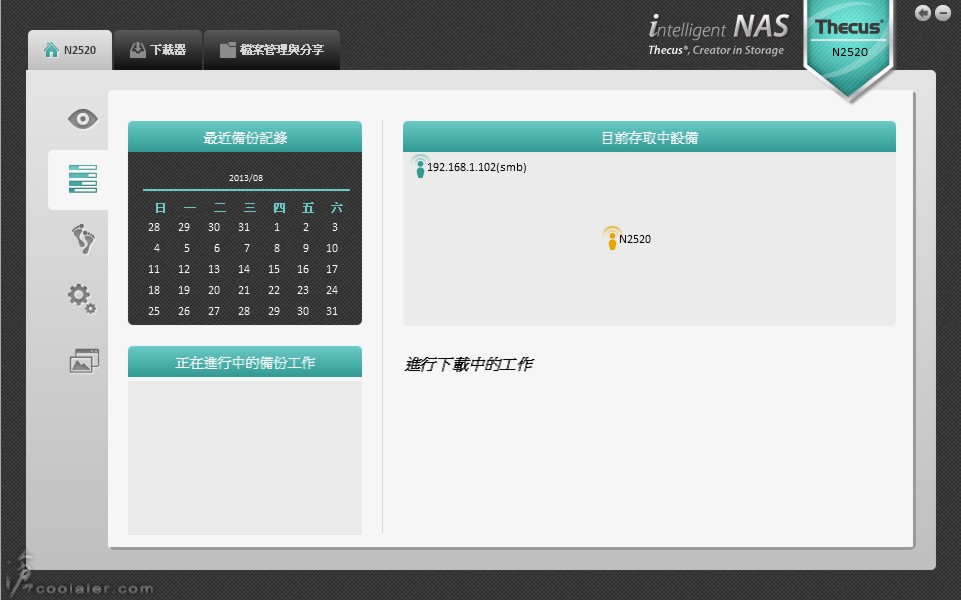
活動的歷史紀錄。
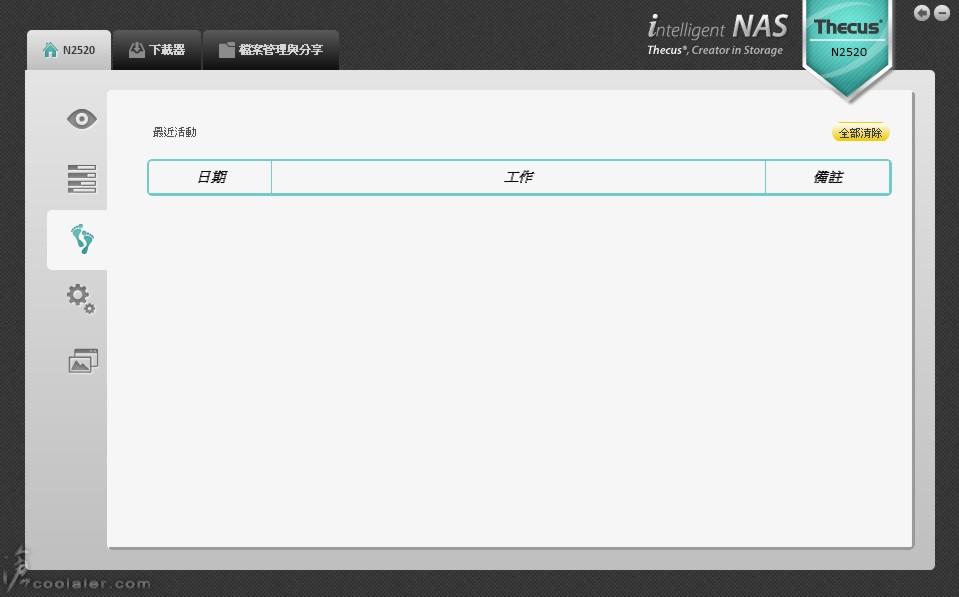
語系以及風格主題設定。
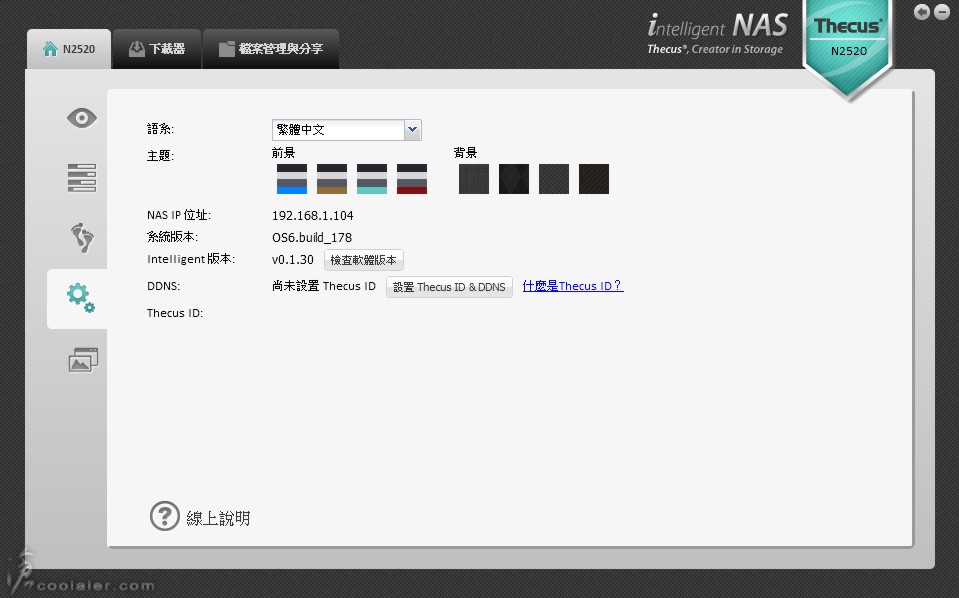
相關的雲端連結。
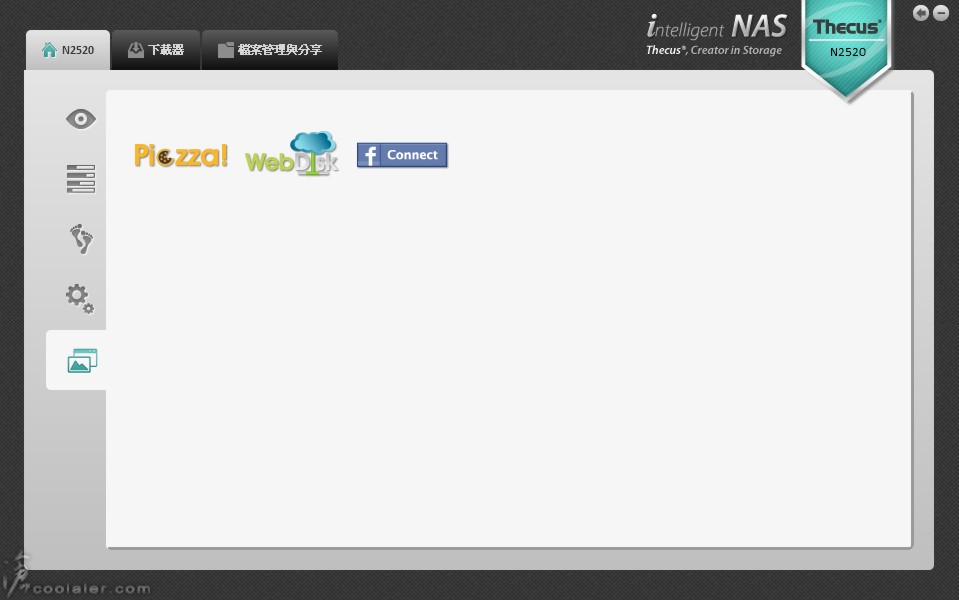
下載BT這種工作亦可以丟給NAS去處理就好,不用長時間開著電腦。
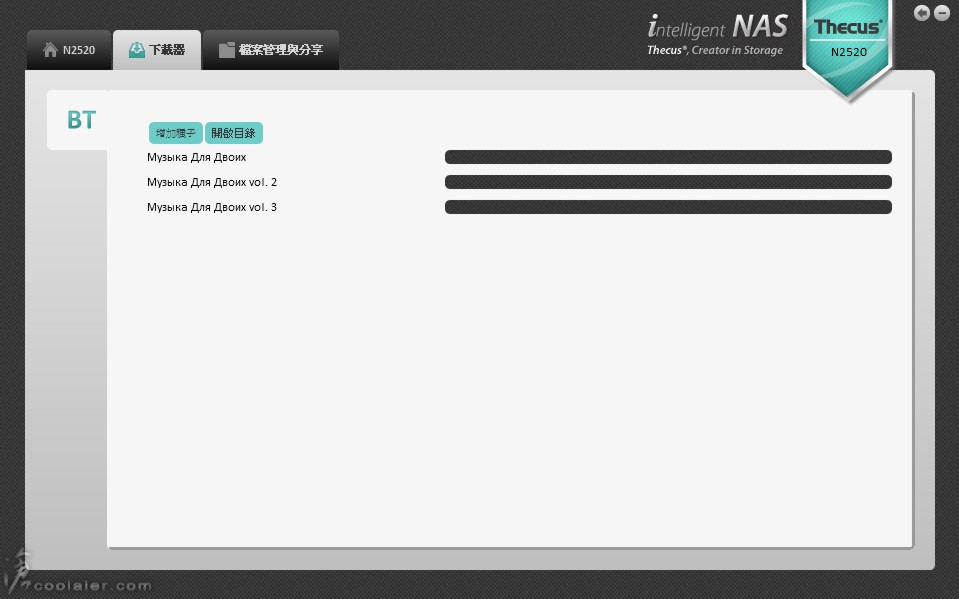
檔案管理與分享,直接把檔案拖進去就可以分享。
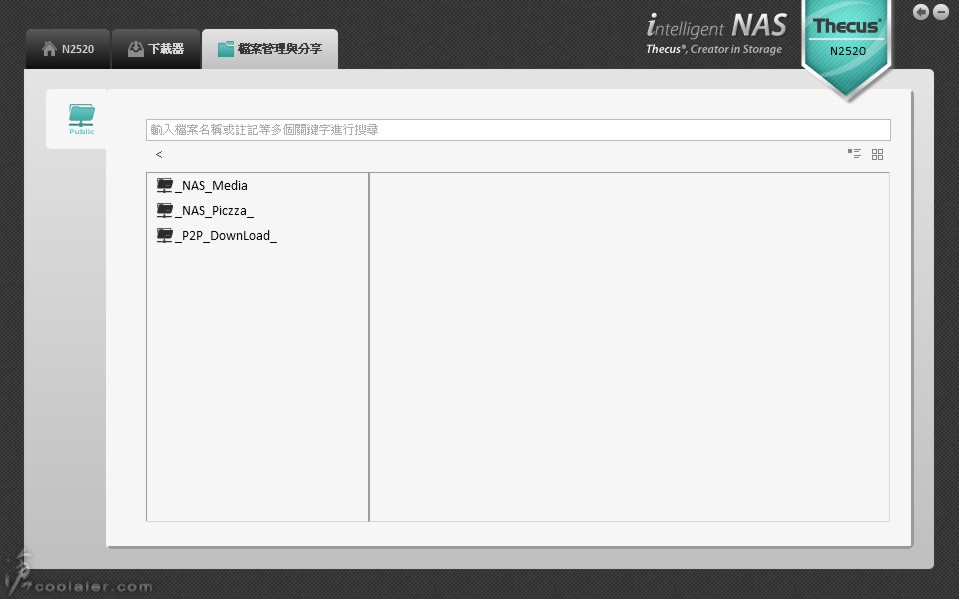
ThecusOS 管理介面
當然這麼強大的NAS,不會只有上述一般基本的功能。除了透過Intelligent NAS軟體進入的管理介面之外,還有一個進階的管理介面 ThecusOS。與IP分享器設定一樣,直接在瀏覽器上輸入IP就可以進入。
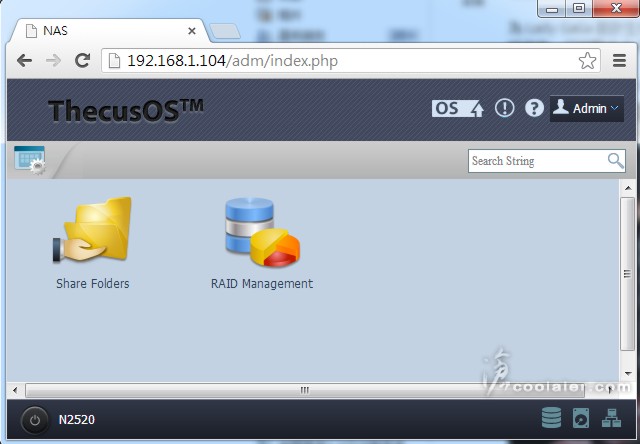
趕緊改到熟悉的正體中文介面。
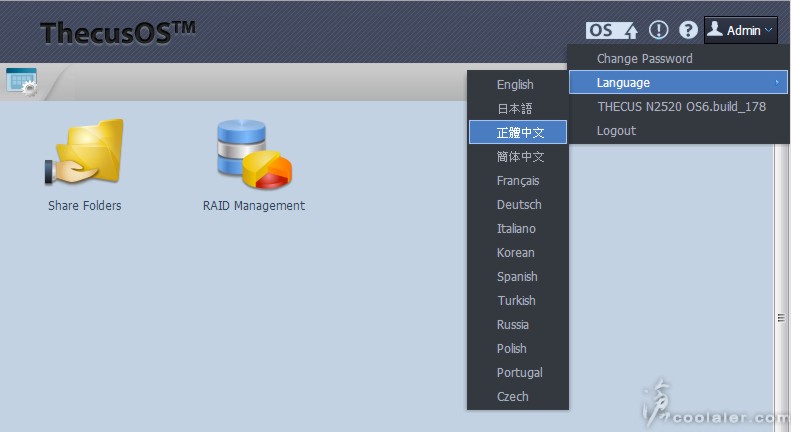
Control Panel 裡面有相當多的選項,主要分為系統管理、儲存、使用者與群組驗證、網路服務、應用程式伺服器、備份、External Device(外部裝置)七大選項。除了一般該有的功能之外,主要還能夠針對應用程式模組擴充或更新,像McAfee防毒軟體、Piczza相簿服務、BT下載應用、媒體伺服器...等等。另外備份的部份,除了本地端之外,還能夠結合雲端服務進行異地備份,資料想要不見都很難XD...
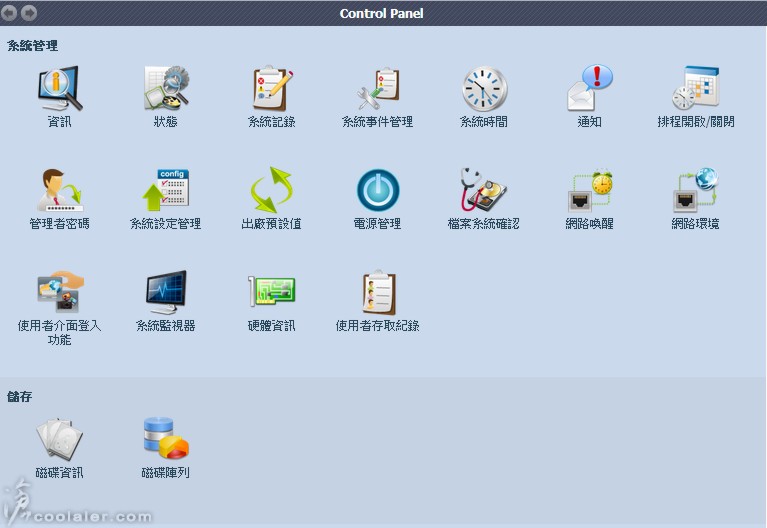
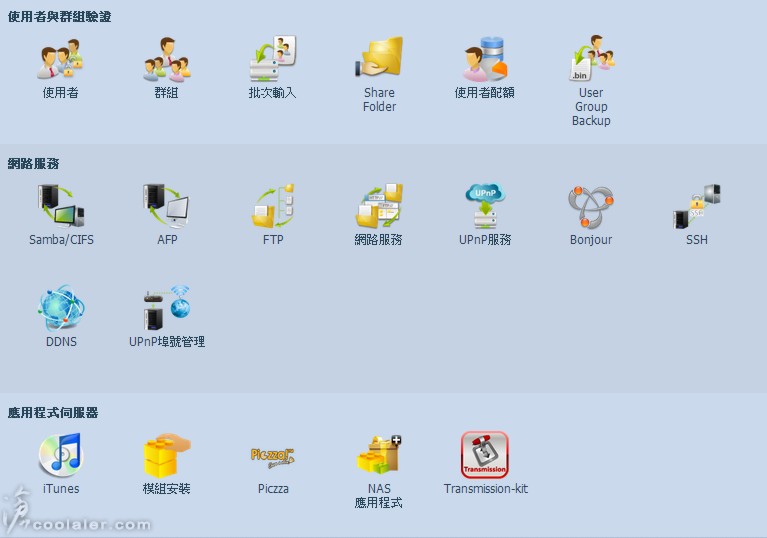
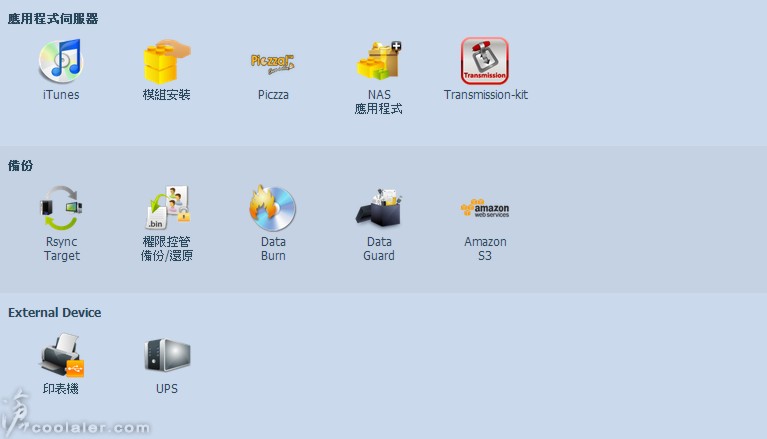
資料夾分享管理,這邊可以新增、修改、刪除、設定Samba、變更使用權限。
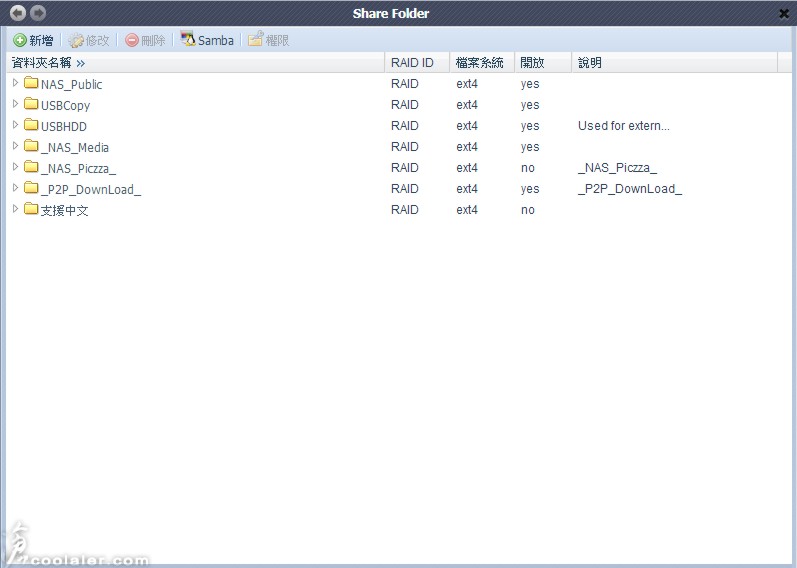
磁碟陣列的狀態,如果安裝兩顆硬碟並自動設定,會設置為RAID 1鏡像,兩顆4TB將會只有1顆4TB的可用空間。
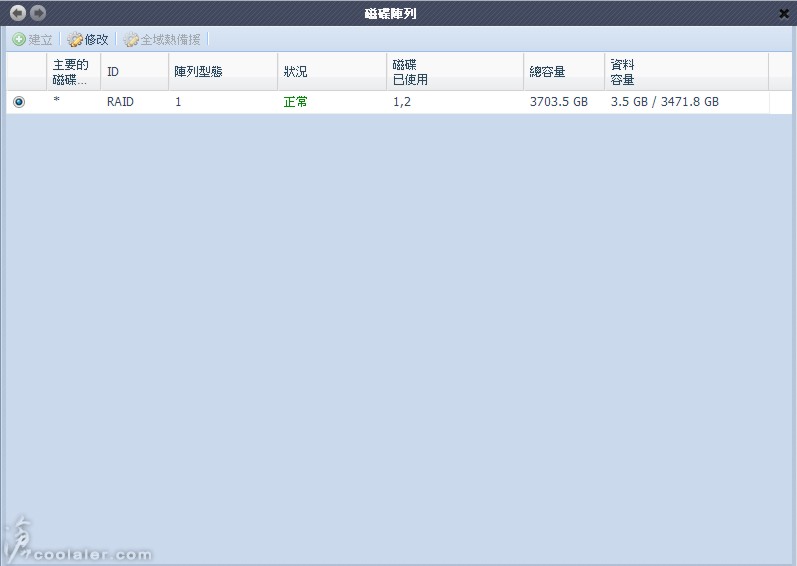
NAS自己本身還能夠安裝應用程式擴充更多功能,實在很便利!
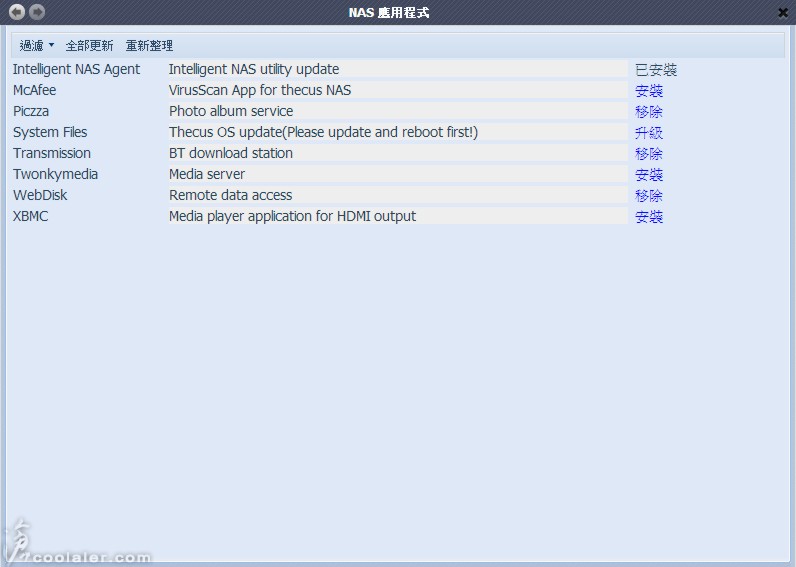
NAS變身多媒體播放器
N2520內建XBMC多媒體播放系統。只要將HDMI輸出到螢幕上,並且將後面的2個USB埠接上鍵盤滑鼠,就能變身為一台完整的多媒體播放器。可以用來查詢氣象、觀看照片、影片...等。

還有一些插件可以安裝,有點像是頻道訂閱?!
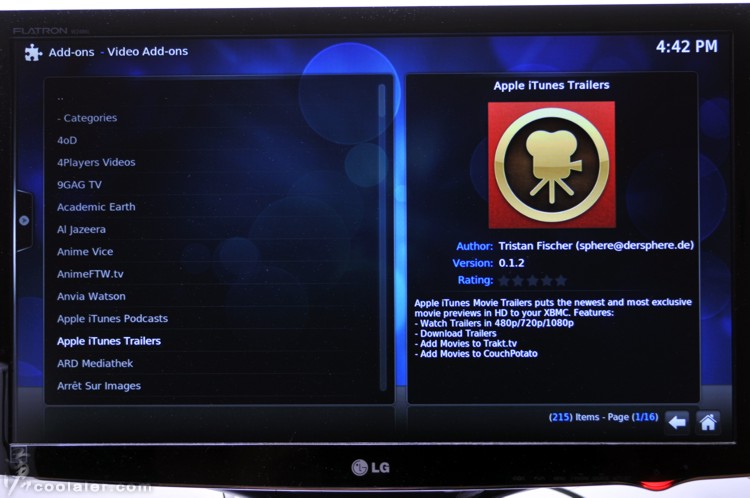
像Apple iTunes Trailers預告片...
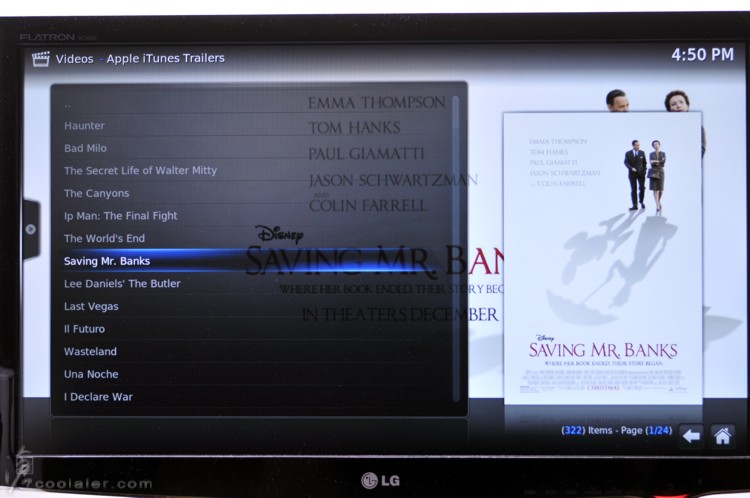
小結
以往 NAS 網路儲存系統大多應用於工作室、辦公室這類的使用環境,不過隨著智慧型手機、平板越來越普遍,一般家庭的需求也跟著提昇。Thecus N2520 以"家用"為主要訴求,整體外型有質感、安裝便利,且設定簡易,但是不是真的容易到連女孩子都能夠輕鬆上手,這點我就不曉得了,因為我認識不少這方面有障礙的女性友人,不過對於DIY玩家或NAS新手而言絕對是可以輕鬆搞定。軟體的部份,N2520加入了許多生活化的應用,如時光相簿、個人雲端、多媒體播放器、防毒軟體...等等,也讓NAS不再那麼生硬,越來越親民化。
這次所介紹的是由Thecus(色卡司)推出的N2520網路儲存伺服器,這款比起先前所開箱的N4200有不太一樣的市場定位,N2520有著相當質感類家電的外型,主要訴求是操作簡易,不需要有深厚的網路知識才有辦法安裝,一般家庭使用者也能夠輕鬆架設。官方標榜安裝沒有難度,連女生也都會。不過事實是不是如此,讓我們繼續看下去...
Thecus N2520 採用Intel Atom Soc CE5315 雙核心處理器,待機的時候僅有9W,負載約14W的耗電量,N2520 最主要除了NAS功能之外,還有HDMI輸出,直接可以變成多媒體播放器,另外安裝的部份,5分鐘就可以搞定。

9W待機、20dBA低噪音、5分鐘安裝、自動設定RAID。

透過N2520 NAS,讓資料更靈活運用。移動裝置可使用App軟體讀取儲存資料、照片伺服器、多媒體串流、雲端伺服器備份、下載伺服器、個人雲服務存取。
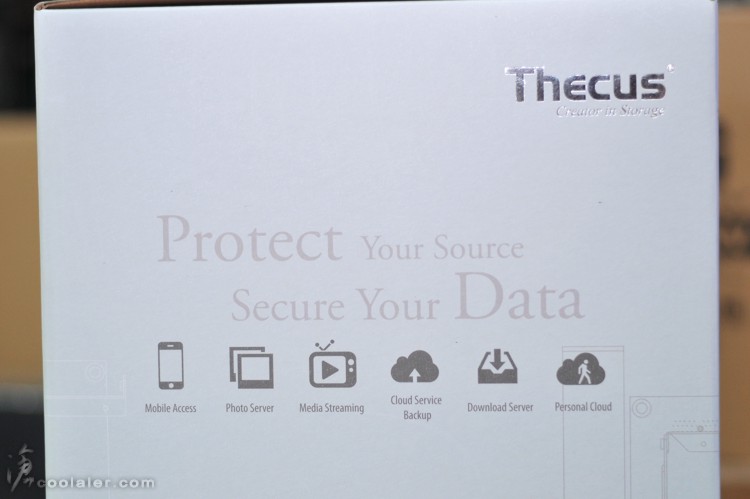
N2520 的硬體規格,Intel Atom CE5315雙核處理器、1GB DDR3記憶體、HDMI輸出、SPDIF音效輸出、1個USB3.0、2個USB3.0、可安裝2個3.5吋SATA硬碟。

開箱...一張3步驟簡易安裝說明書。

上面是配件盒。

配件的部份有2組硬碟滑軌架、保固卡、光碟軟體、說明書、變壓器、電源線、2條束帶、1條網路線。

40W的電源供應器。

硬碟滑軌,上頭有刻HDD RIGHT / LEFT,用來辨識硬碟側,不過基本上應該不用標示也不會裝錯才是。

N2520 本體為白色鋼琴烤漆(塑膠材質),整體的外型還頗有質感,放在家裡的桌上或是角落就像是家電一般的融洽阿。左側版的Thecus字樣在打開電源的時候還會發光,質感!

面板採圓弧修邊造型設計,左邊中間可以按壓,門片會彈出,內部可以安裝兩顆3.5吋SATA硬碟。中間右側上方則是硬碟、網路訊號指示燈,中間按鈕為複製鍵,下方為電源、USB3.0接口。這個USB3.0是用來複製資料到NAS上,插上隨身碟或儲存裝置,再按下中間的複製鍵就可以把資料複製到NAS裡面,相當方便。

上方的訊號燈。

內部可以安裝2顆3.5吋硬碟。

頂部並非相當平整,而是有點凸起的造型,前端則是有一個弧形開孔,散熱之用。

另一側。

後側採用一顆12公分風扇進行散熱。下方IO的部份有SPDIF音效輸出、HDMI、RJ45網路接口、2個USB2.0接口、DC IN電源接孔。接上HDMI、USB的鍵盤滑鼠就可以變成多媒體播放器!

用於搭配演出開箱的是Seagate NAS 專用硬碟,4TB兩顆。

裝上硬碟滑軌,對準硬碟側邊的螺絲孔卡上去即可,不用工具。


兩邊滑軌都裝好之後就可以推入N2520。

推到底之後下方的卡榫會鉤住固定硬碟。

拆卸則是按壓下方的卡榫,硬碟會彈出。不過這卡榫過於緊,按壓需要一些力道,相反在安裝的時候也需要出些力往下壓才會比較容易推入。

開啟電源之後,Thecus的字樣會亮起白燈,整體看來質感還不錯。

在未設定完成之前,所有的燈都會一閃一閃的,是正常現象,設定好之後就會恆亮。

下載應用軟體及設定
Thecus N2520 安裝好之後,可以直接從電腦上打開瀏覽器連接下載應用程式的網頁,支援三種作業系統,包括Windows、Mac OS、Linux。
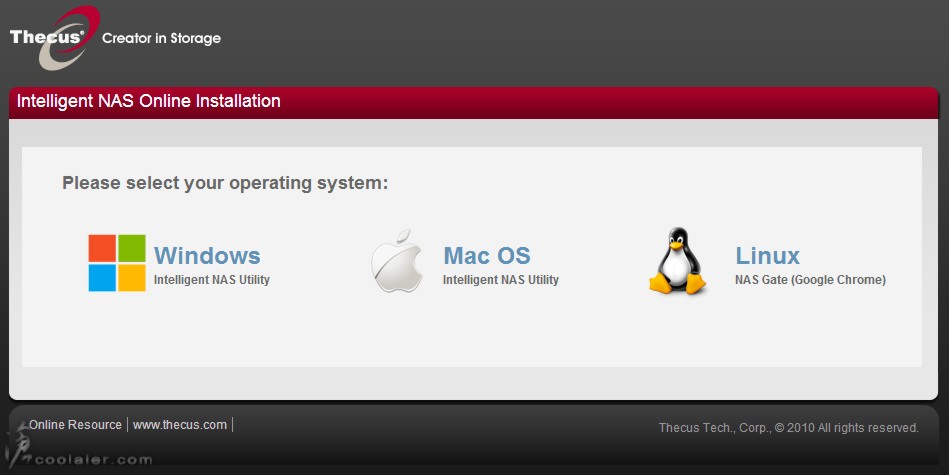
軟體不到4MB,下載完之後安裝。
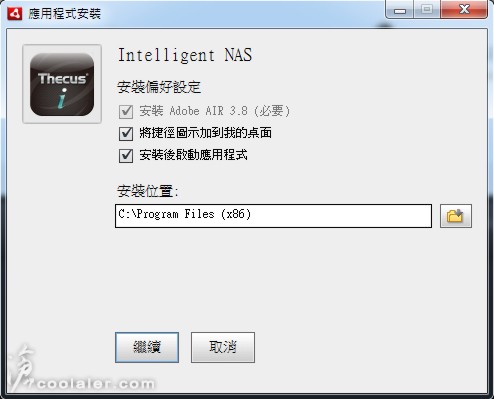
安裝好之後就可以開啟操作介面軟體。第一次使用,會需要設定磁碟陣列的方式,這部份若不知道怎麼設,也可以直接點選自動建立磁碟陣列,兩顆會直接做成RAID 1鏡像。
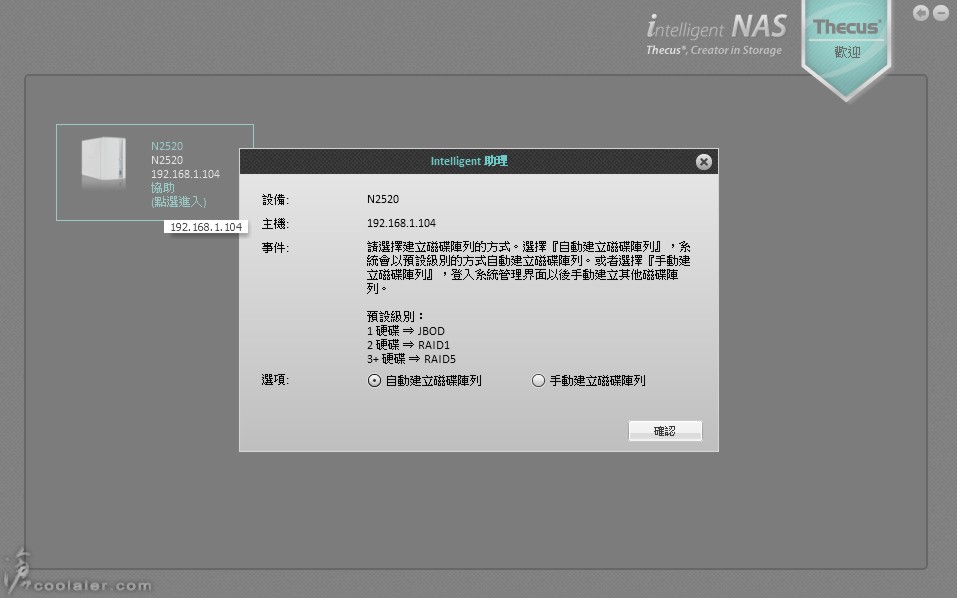
設定完成後初始化NAS設定。替NAS命名,以及NAS帳號及密碼設定。
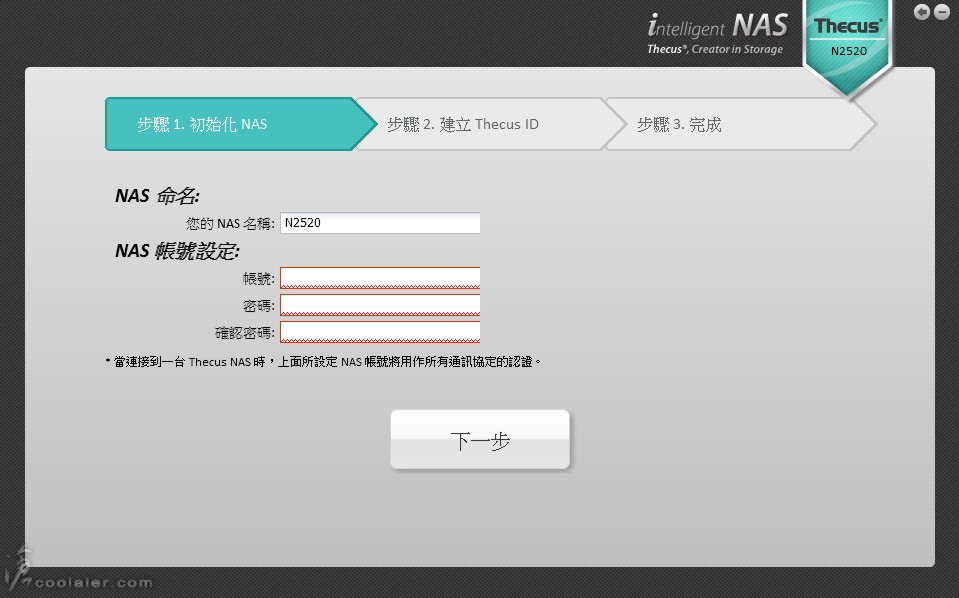
建立Thecus ID可以獲得免費的DDNS,可透過網際網路連接到NAS,你的朋友或是在外地也能夠連到NAS分享、讀取檔案。
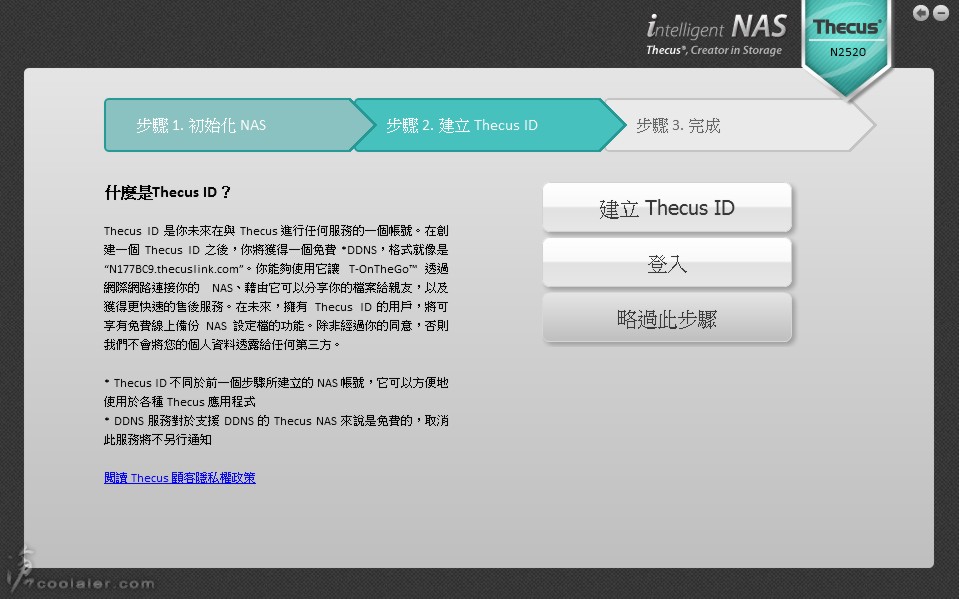
操作介面相當簡潔,分為三大項,N2520主畫面、下載器、檔案管理分享。N2520主畫面可以直接看到檔案的使用比例,甚至圖片如果夠多,還能夠幫您回憶一下歷史上的今天所拍的照片。
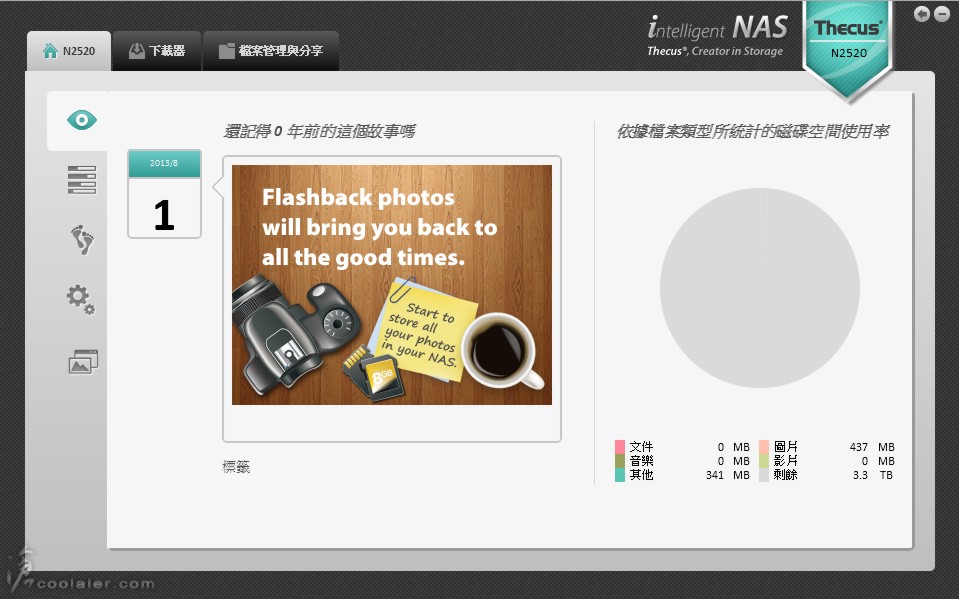
監看備份的紀錄或正在進行中的備份工作,也可以知道有哪些用戶正在存取設備,以及下載中的工作。
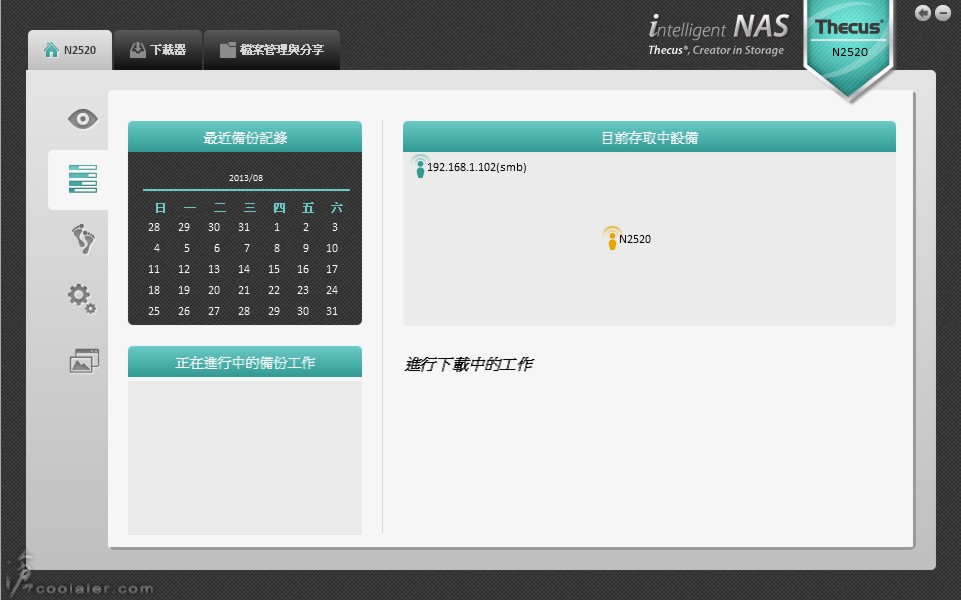
活動的歷史紀錄。
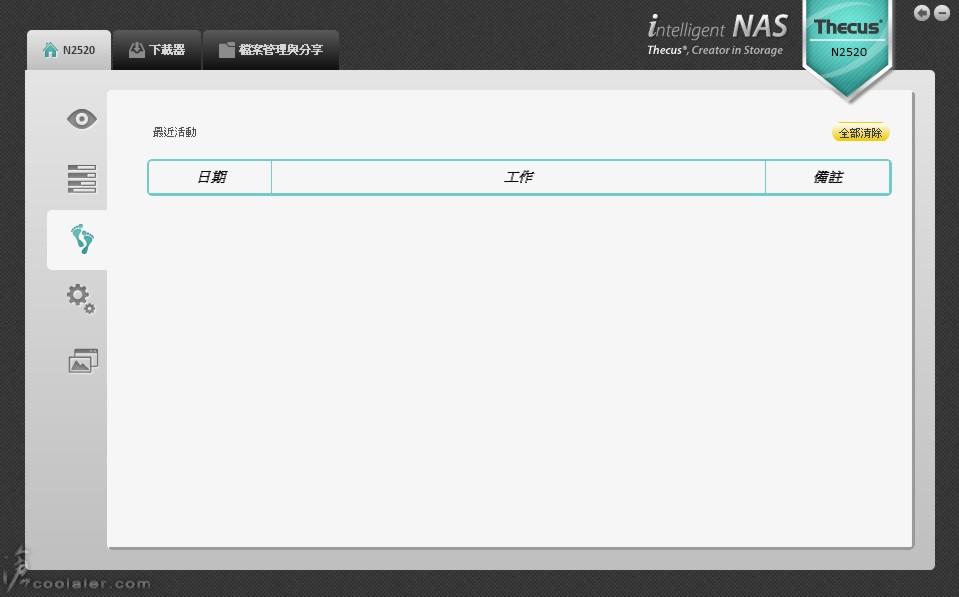
語系以及風格主題設定。
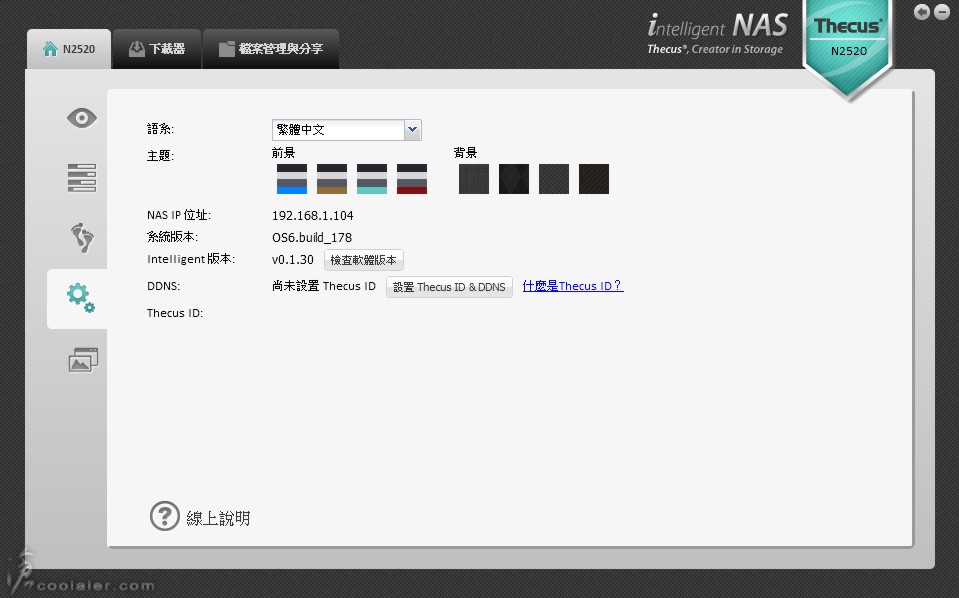
相關的雲端連結。
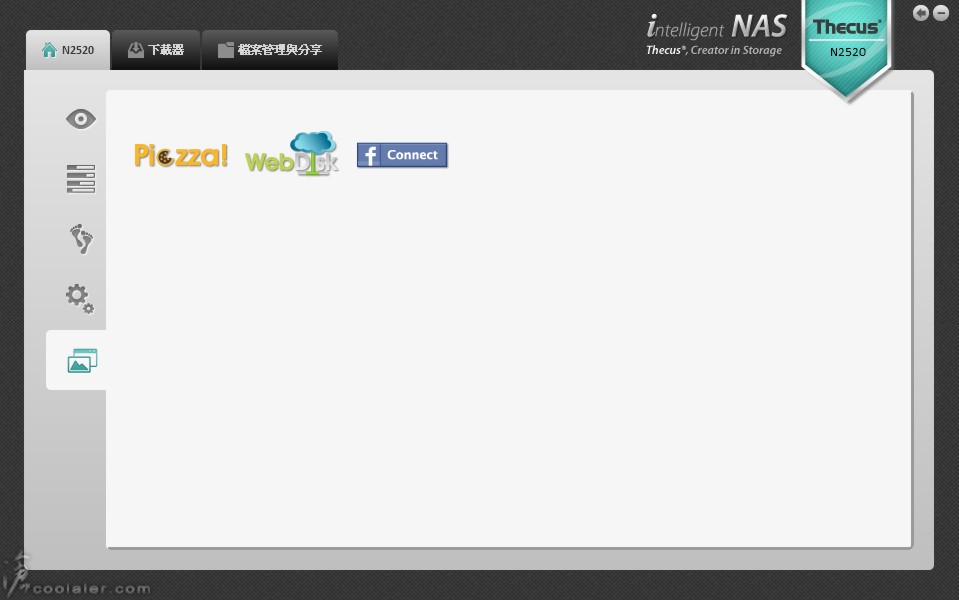
下載BT這種工作亦可以丟給NAS去處理就好,不用長時間開著電腦。
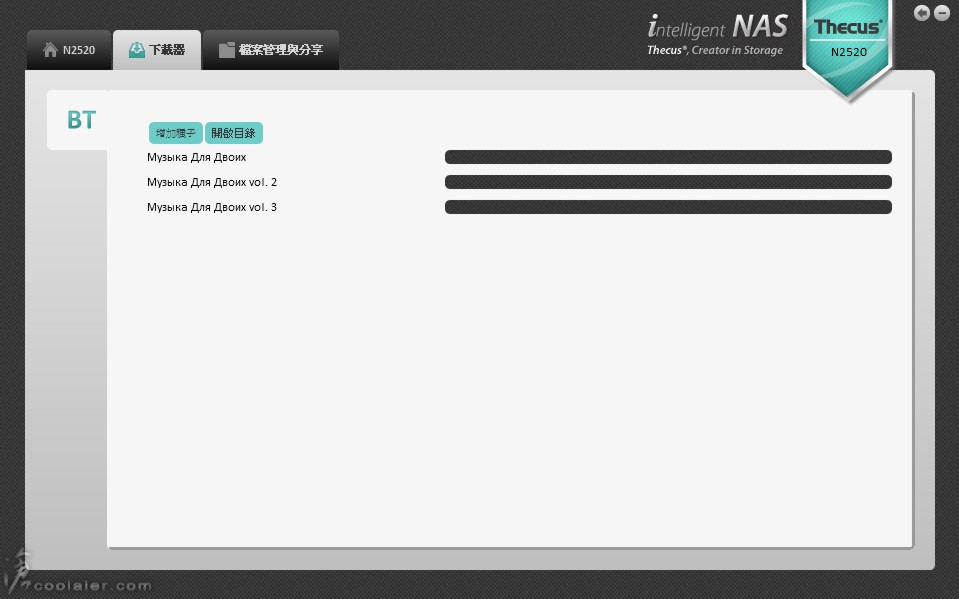
檔案管理與分享,直接把檔案拖進去就可以分享。
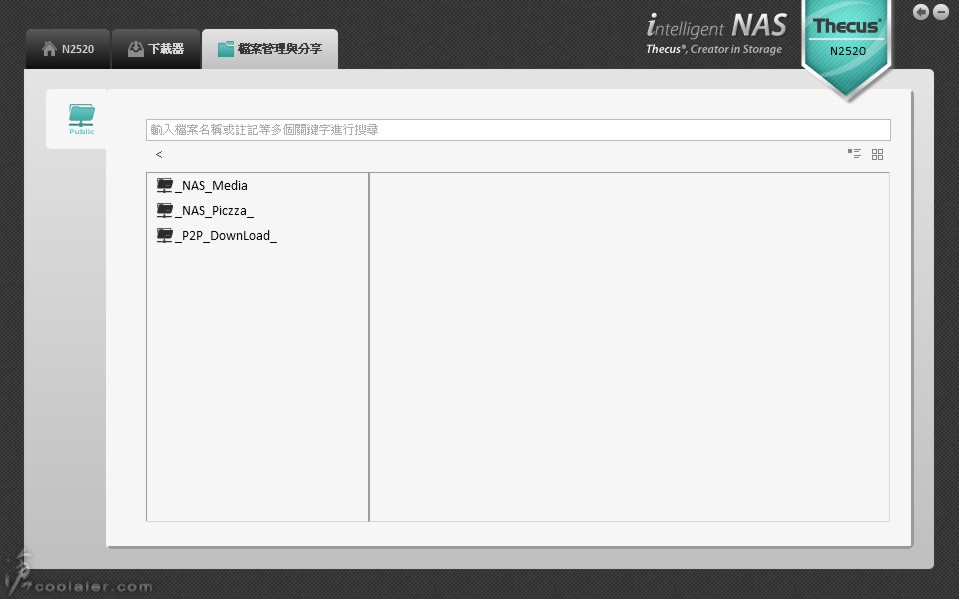
ThecusOS 管理介面
當然這麼強大的NAS,不會只有上述一般基本的功能。除了透過Intelligent NAS軟體進入的管理介面之外,還有一個進階的管理介面 ThecusOS。與IP分享器設定一樣,直接在瀏覽器上輸入IP就可以進入。
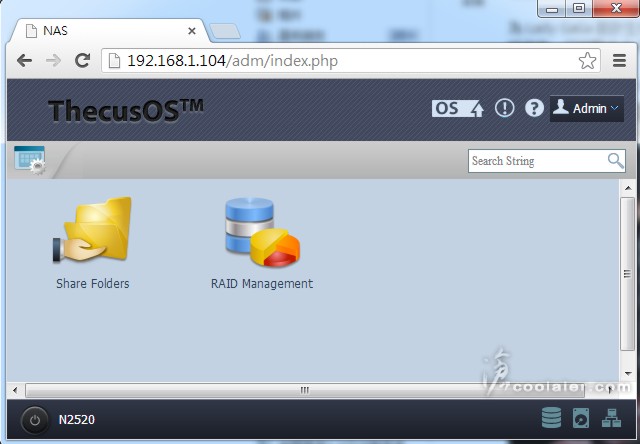
趕緊改到熟悉的正體中文介面。
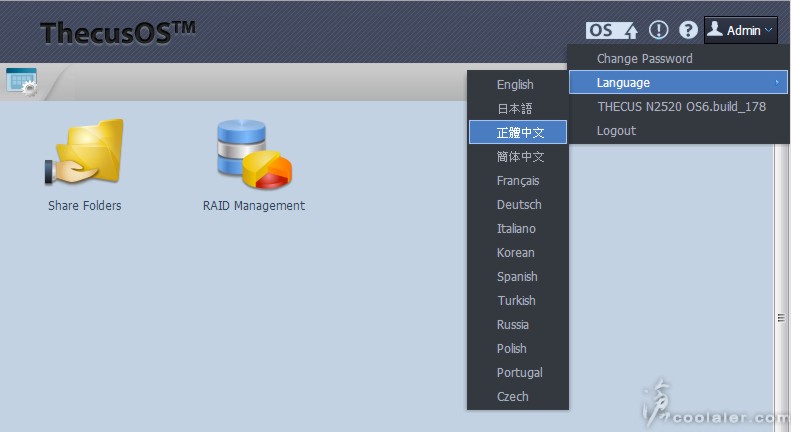
Control Panel 裡面有相當多的選項,主要分為系統管理、儲存、使用者與群組驗證、網路服務、應用程式伺服器、備份、External Device(外部裝置)七大選項。除了一般該有的功能之外,主要還能夠針對應用程式模組擴充或更新,像McAfee防毒軟體、Piczza相簿服務、BT下載應用、媒體伺服器...等等。另外備份的部份,除了本地端之外,還能夠結合雲端服務進行異地備份,資料想要不見都很難XD...
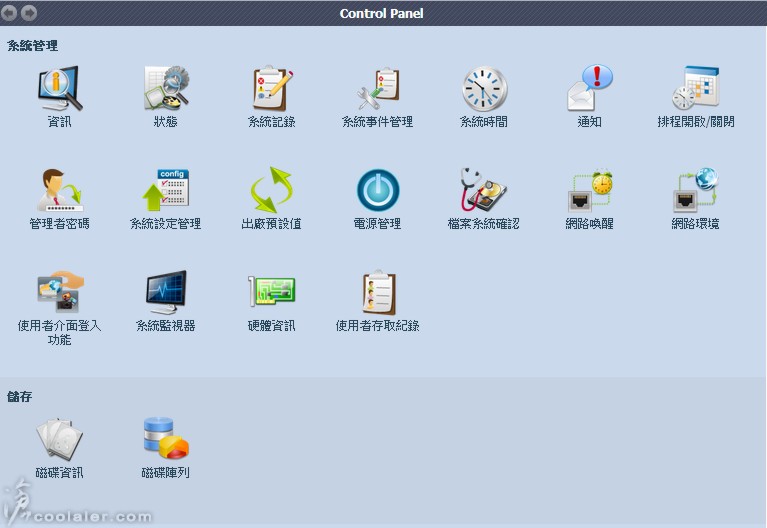
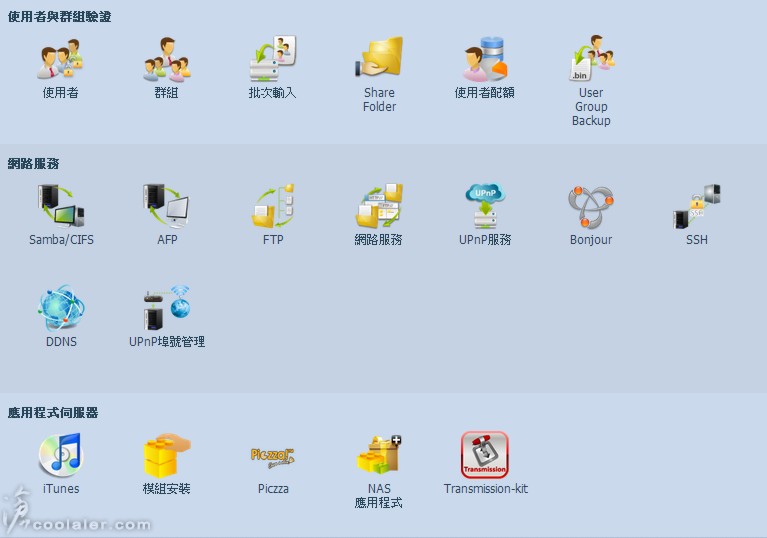
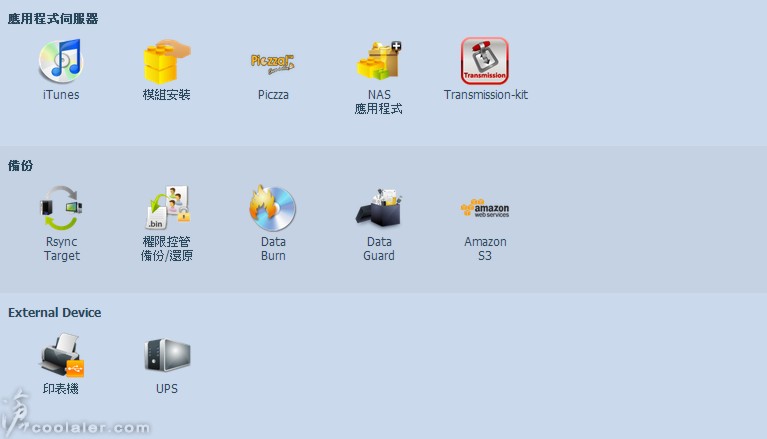
資料夾分享管理,這邊可以新增、修改、刪除、設定Samba、變更使用權限。
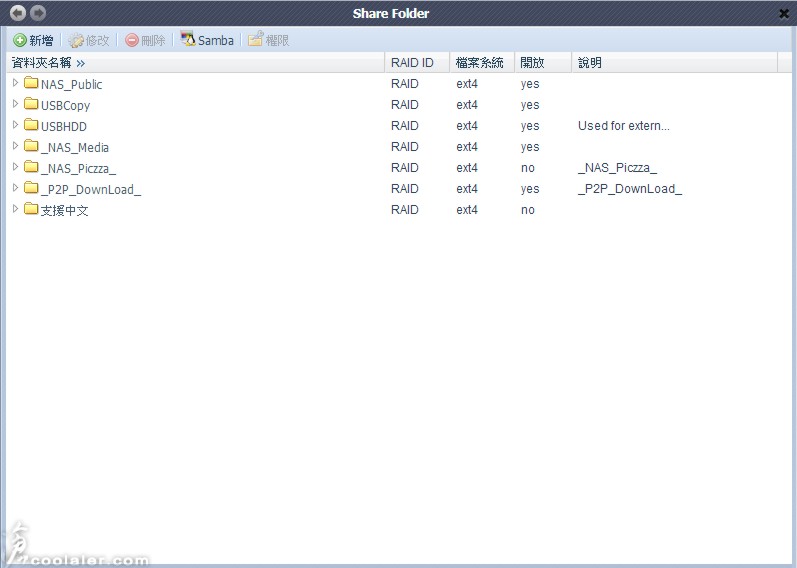
磁碟陣列的狀態,如果安裝兩顆硬碟並自動設定,會設置為RAID 1鏡像,兩顆4TB將會只有1顆4TB的可用空間。
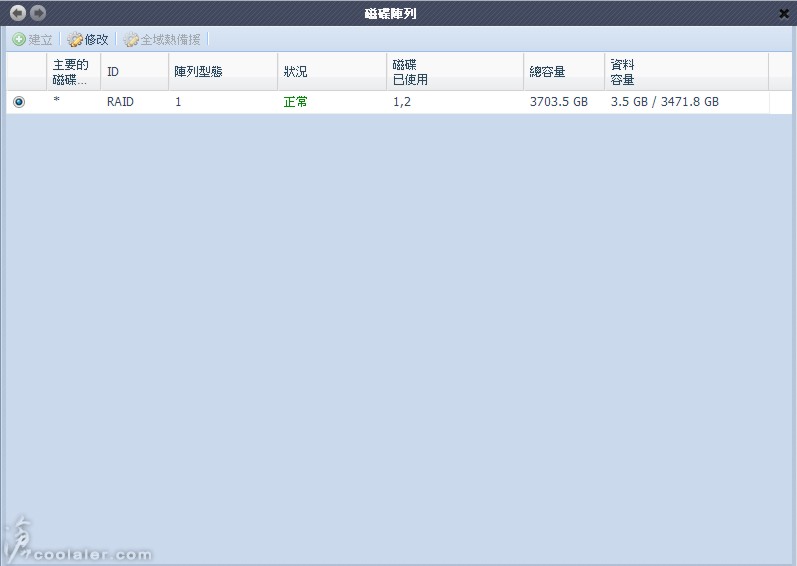
NAS自己本身還能夠安裝應用程式擴充更多功能,實在很便利!
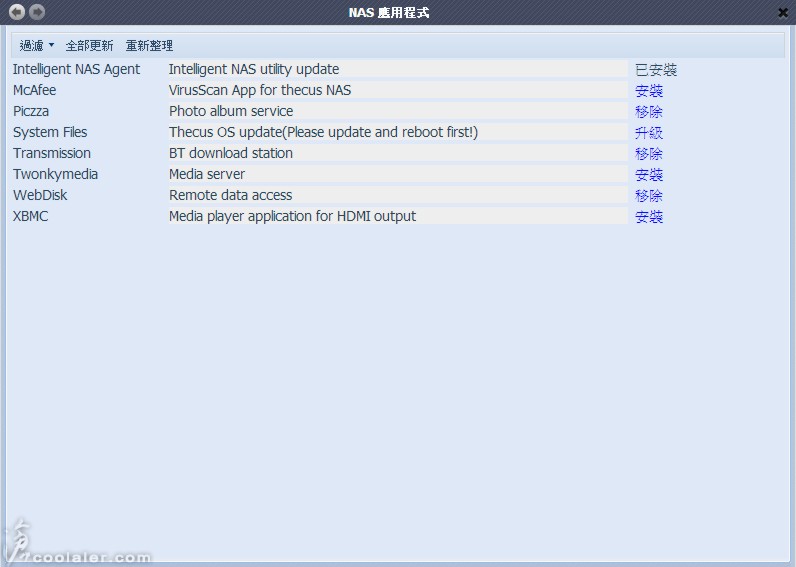
NAS變身多媒體播放器
N2520內建XBMC多媒體播放系統。只要將HDMI輸出到螢幕上,並且將後面的2個USB埠接上鍵盤滑鼠,就能變身為一台完整的多媒體播放器。可以用來查詢氣象、觀看照片、影片...等。

還有一些插件可以安裝,有點像是頻道訂閱?!
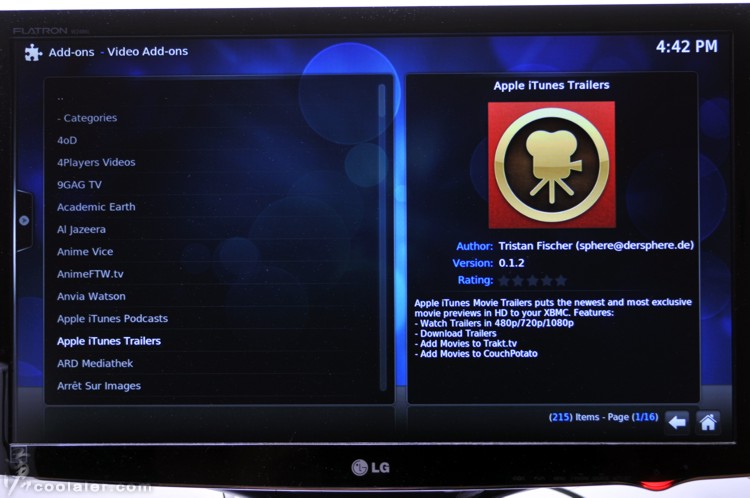
像Apple iTunes Trailers預告片...
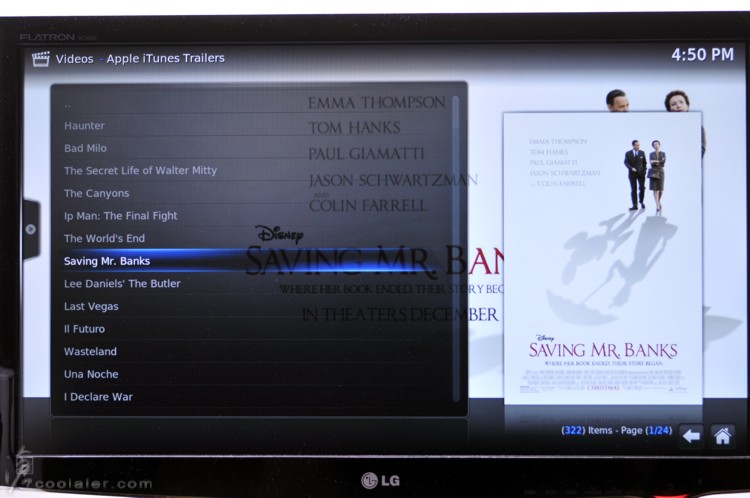
小結
以往 NAS 網路儲存系統大多應用於工作室、辦公室這類的使用環境,不過隨著智慧型手機、平板越來越普遍,一般家庭的需求也跟著提昇。Thecus N2520 以"家用"為主要訴求,整體外型有質感、安裝便利,且設定簡易,但是不是真的容易到連女孩子都能夠輕鬆上手,這點我就不曉得了,因為我認識不少這方面有障礙的女性友人,不過對於DIY玩家或NAS新手而言絕對是可以輕鬆搞定。軟體的部份,N2520加入了許多生活化的應用,如時光相簿、個人雲端、多媒體播放器、防毒軟體...等等,也讓NAS不再那麼生硬,越來越親民化。


